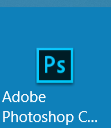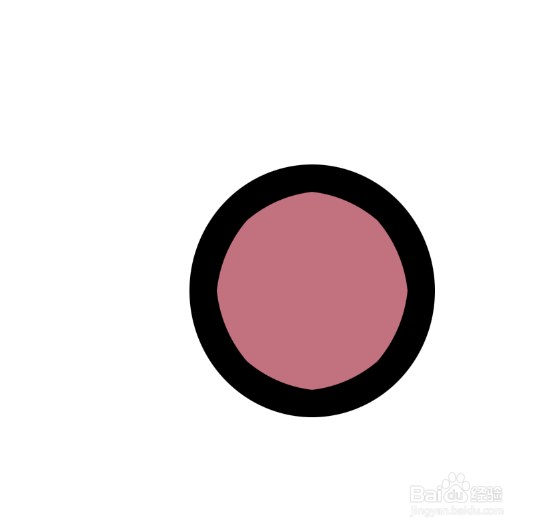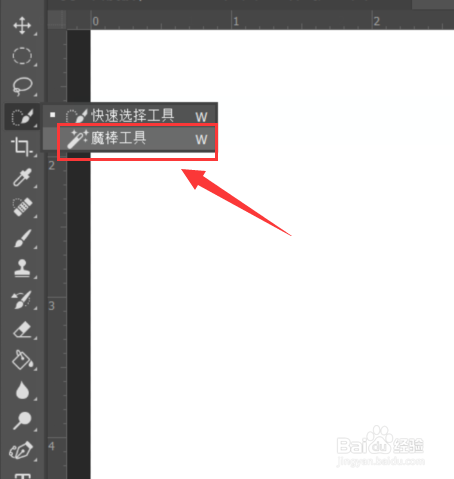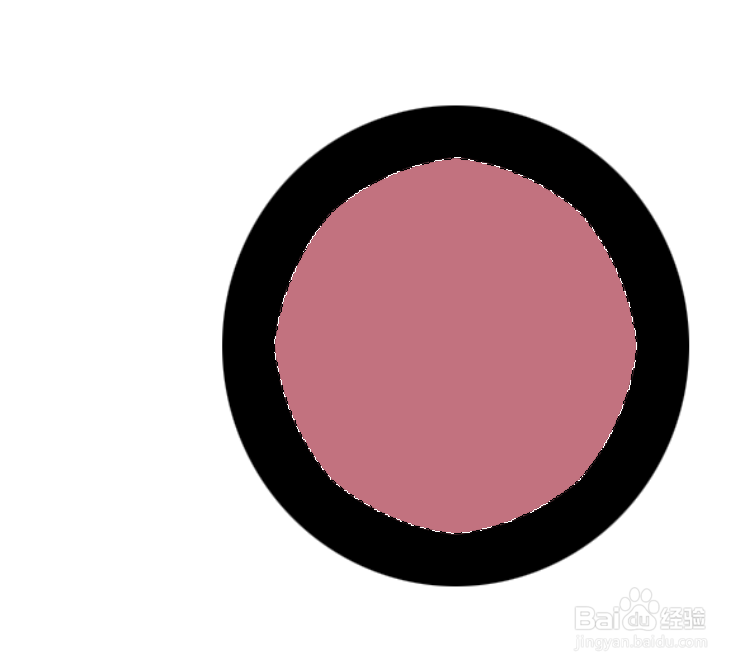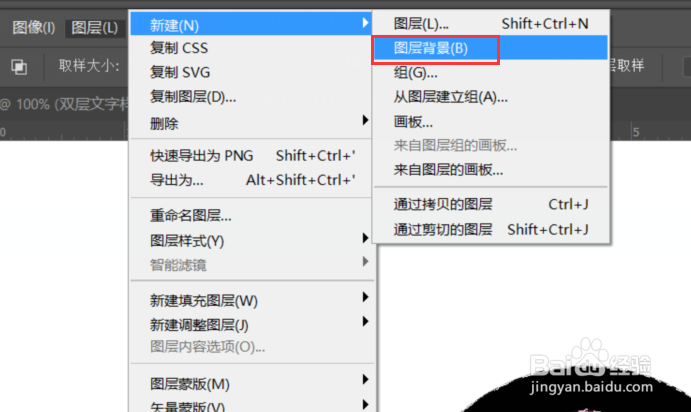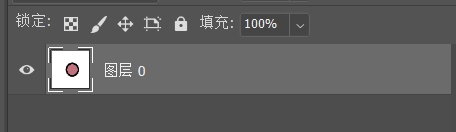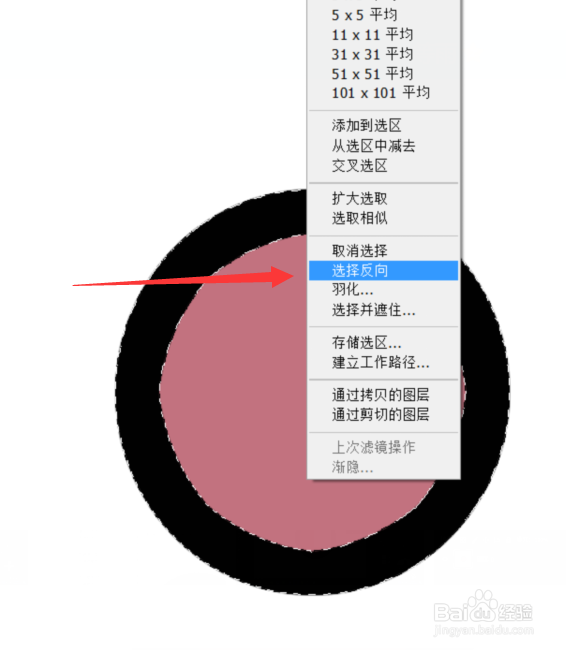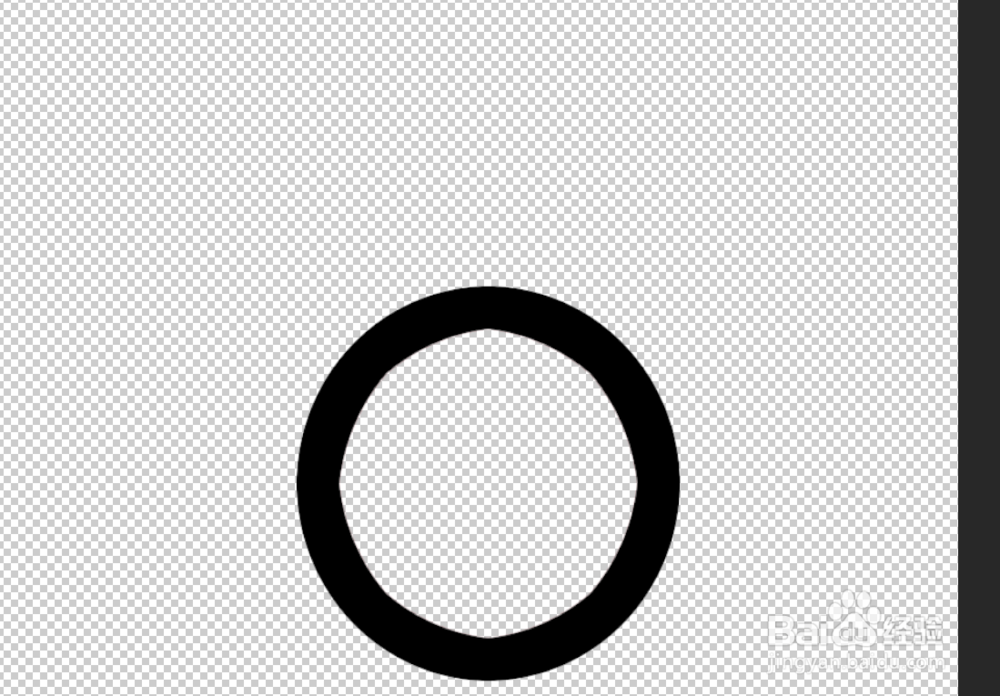Ps如何利用魔棒工具建立选区,删除背景色
对于一些刚开始学PS的小伙伴来说,PS中有很多小技巧都是很陌生的,今天小编李华就来教大家如何利用魔棒工具建立选区,删除背景色
工具/原料
Ps各个版本
攻略
1、首先,大家可以在图中看到小编本次讲解用的素材图片,我们目标是删除图中暗红色的圆和背景白色部分
2、在左侧工具栏中,右键点击快速选择工具,会弹出一个菜单,在其中选择我们需要的魔棒工具
3、接着使用魔棒工具去圈选图中的红色与黑色部分圆圈,先点红,后点黑
4、接着,我们如果要将其删除的话,就需要将我们的讳求藜派背景图层变为非锁定状态,在图层功能中的新建选项中,建立一个背景图层,可以看到背景图层后面的锁就成功被解开了
5、接着回到图中,我们使用鼠标右键点击,会弹出一个多功能选择项目,选择其中的反向
6、最后,按下删除键,或者是小键盘中的Del键就可以将背景和红色部分删除了,若要用于其他使用,方法原理是一样的
声明:本网站引用、摘录或转载内容仅供网站访问者交流或参考,不代表本站立场,如存在版权或非法内容,请联系站长删除,联系邮箱:site.kefu@qq.com。
阅读量:35
阅读量:88
阅读量:88
阅读量:40
阅读量:80